
Tải Zalo pc mới nhất và cài đặt zalo với chỉ vài bước đơn giản
Zalo pc là gì? Phần mềm zalo có những tính năng, công dụng gì khi sử dụng. Hiện nay phần mềm zalo máy tính, mobile, ... càng trở nên thông dụng đối với người sử dụng nói chung, và đối với dân văn phòng nói riêng. Sau đây, ES xin chia sẻ phần mềm Zalo, tính năng, công dụng ...Có thể sử dụng trên các nền tảng Windows, iOS, Android.
Giờ chúng ta cùng bắt đầu tìm hiểu về phần mềm zalo trên máy tính, điện thoại, ipab, máy tính bảng, ...và tải zalo pc về cài đặt để có thể sử dụng

#1. Tổng quan phần mềm zalo
#1.1. Phần mềm zalo là gì
Zalo là ứng dụng đa chức năng hoạt động trên nền tảng di động và máy tính, được sử dụng tại các nước Việt Nam, Hoa Kỳ, Myanmar, Nhật Bản, Đài Loan, Hàn Quốc, Malaysia, Ả Rập Xê Út, Angola, Sri Lanka, Cộng hòa Séc, Nga. Nguồn: Wikipedia
#1.2. Tính năng của phần mềm zalo
#1.2.1. Truy cập từ máy tính và mobile
- Dễ dàng cập nhật, trao đổi thông tin mọi lúc mọi nơi.
- Truy cập từ cả mobile và máy tính.
#1.2.2. Gửi tin nhắn Video
- Gửi tin nhắn video cho bạn bè trong khi nhắn tin với thời lượng 15 giây
#1.2.3. Quét bạn ở gần
- Chia sẻ địa điểm
- Chia sẻ địa điểm hiện tại của mình cho bạn bè trong khi chat
#1.2.4. Nhắn tin bằng giọng nói
- Nói và gửi tin nhắn không cần phải gõ phím
- Cho phép gửi tin nhắn bằng giọng nói lên đến 5 phút/tin
- Bạn còn có thể vừa đi vừa nói ở mọi lúc mọi nơi
#1.2.5. Gửi tin nhắn Real-Time
- Thông báo trạng thái tin nhắn đã nhận và gửi
- Gửi nhắn tin siêu tốc hoàn toàn miễn phí
#1.2.6. Trò chuyện nhóm
- Zalo cho phép bạn có thể tạo và tham gia các nhóm trò chuyện, chia sẻ thông tin với bạn bè, đồng nghiệp và gia đình một cách thuận tiện nhất.
- Trò chuyện và kết bạn cùng lúc 50 thành viên khác trong nhóm
#1.2.7. Tìm và kết nối bạn bè xung quanh
- Tìm kiếm bạn bè xung quanh bạn một cách chính xác nhất
- Zalo tích hợp danh sách bạn bè với danh bạ của bạn.
#1.2.8. Giải trí
- Chơi game vẽ hình đoán chữ trí tuệ
- Tự tin “thách đấu” với bạn bè qua game “Giai Điệu Vui”
#1.2.9. Tìm và kết nối bạn bè xung quanh
- Giúp bạn có thể vừa trò chuyện vừa thể hiện mọi cảm xúc của mình qua bộ sưu tập biểu tượng cảm xúc khá độc đáo từ Zalo
#1.3. Cách tải zalo pc về máy tính
Để tải phần mềm zalo về pc các bạn truy cập vào Website chính thức zalo để tải phần mềm mới nhất theo đường dẫn: https://zalo.me/pc hoặc bạn có thể tải zalo pc trực tiếp tại đây nhé.
>>> Để có thể tải bản cập nhật nhất của zalo các bạn truy cập: https://zalo.me/pc và Click và chữ "Tải ngay" nhé!
#2. Cách bước cài đặt phần mềm zalo trên pc
Để cài đặt phần mềm zalo để sử dụng các bạn download ứng dụng zalo về máy tính, điện thoại, ipab, máy tính bảng chạy các hệ điều hành Windows, iOS, Android ... và tiến hành cài đặt.
#2.1. Trên máy tính (PC)
#2.1.1. Cài đặt ứng dụng zalo trên máy tính
Để cài đặt zalo pc chúng ta thực hiện qua 05 bước đơn giản như sau:
Bước #1: Tải phiên bản zalo về máy tính
Để tải ứng dụng zalo phiên bản mới nhất về máy tính các bạn truy cập vào đường dẫn: https://zalo.me/pc, tiếp sau đó các bạn chọn "Tải ngay" như hình bên dưới
Sau khi tải phần mềm zalo phiên bản mới nhất từ Website chính thức của zalo, các bạn tiến hành cài đặt. Các bạn theo dõi bước tiếp theo nhé.
>>>Xem thêm hướng dẫn sử dụng zalo web tại đây nhé!
Bước #2: Các bạn chọn, click vào phần mềm vừa download
Chọn chuột phải >> chọn Run as administrator như hình bên dưới nhé
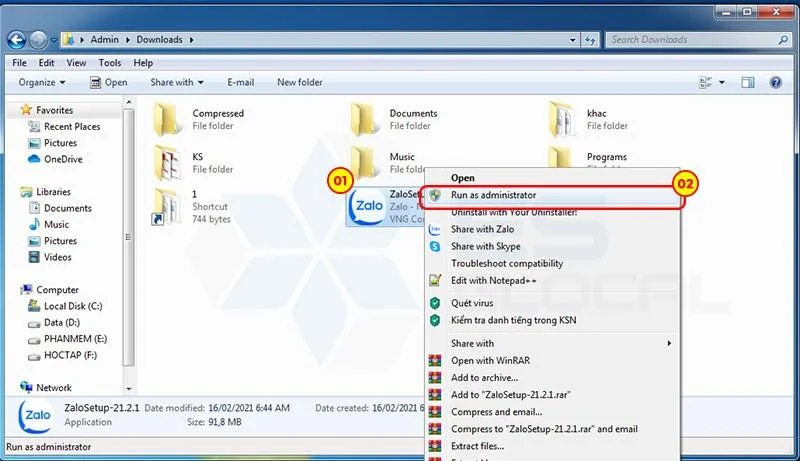
Sau khi chạy ứng dụng xong, màm hình hiện thị giao diện zalo để tiến hành đăng nhập tài khoản zalo trên pc. Để đăng nhập các bạn xem tiếp bước #3 bên dưới nhé.
Bước #3: Đăng nhập tài khoản vào ứng dụng zalo
Để đang nhập tài khoản zalo pc các bạn có thể dùng 03 (ba) cách như sau:
Cách 1: Đăng nhập bằng tài khoản zalo. Các bạn cung cấp các thông tin để đăng nhập:
- Tên đăng nhập: Số điện thoại tài khoản zalo
- Mật khẩu: Là mật khẩu của tài khoản zalo trên
- Mã kiểm tra: Là dãy ký tự bất kỳ, có phân biệt hoa thường, số, ký tự.
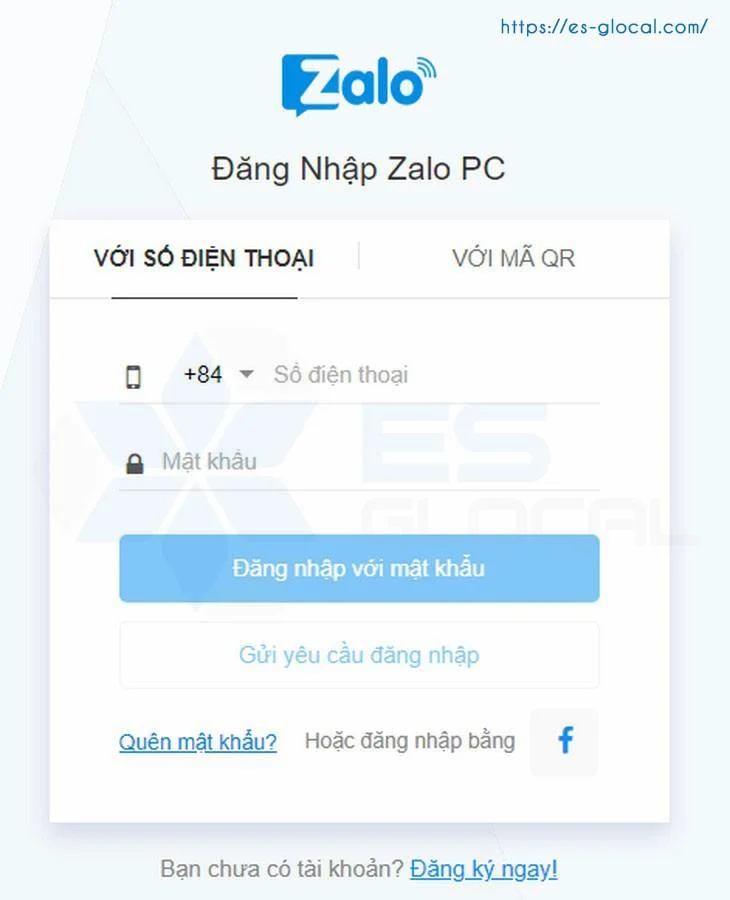
Sau khi gõ Số điện thoại, mật khẩu, mã kiểm tra các bạn Click vào đăng nhập để hoàn thành đăng nhập tài khoản zalo để sử dụng ứng dụng này.
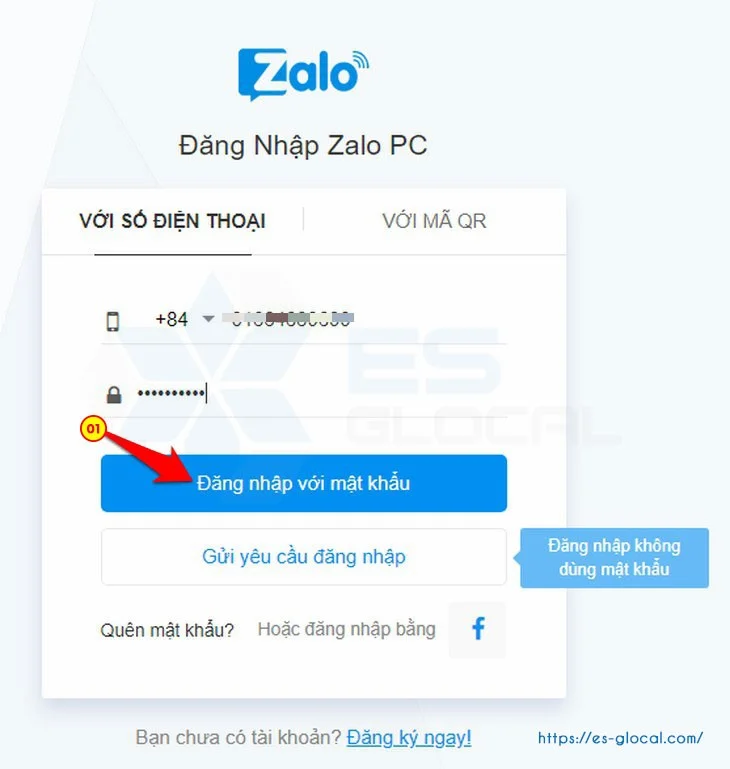
Tiếp đến màm hình hiển thị xác minh tài khoản đăng nhập trên thiết bị mới.
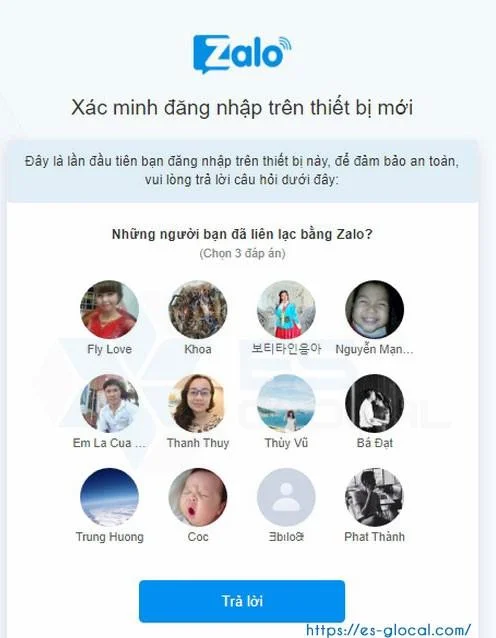
Sau đó chọn “Trả lời”. Kích hoạt tính năng báo tin nhắn mới trong trình duyệt.
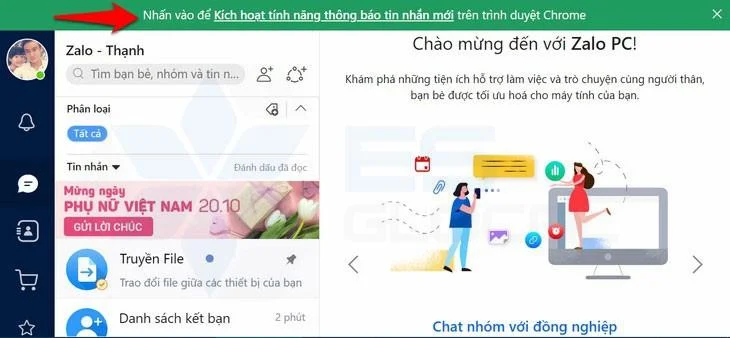
Nếu bạn cho phép zalo thông báo mới nhận vào để kích hoạt, ấn vào "cho phép"
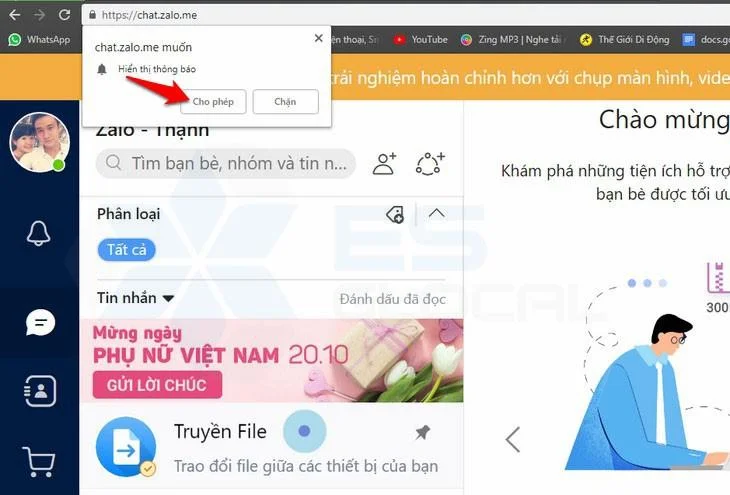
Như vậy là các bạn đã đăng nhập thành công tài khoản zalo trên pc của bạn. tiếp đến các bạn có thể chọn cách đăng nhập bằng QR Code từ thiết bị khác (điện thoại, máy tính bảng, ipab,....). Xem tiếp Cách #2 bên dưới nhé.
Cách 2: Đăng nhập bằng mã QR code từ điện thoại, ipab, ...
Cách này tuy cần một thiết bị di động đang sử dụng Zalo để thực hiện nhưng thao tác đăng nhập nhanh hơn Cách #1, đặc biệt với những người dùng đã quên mật khẩu Zalo. Sau khi đã đang nhập bằng ứng dụng smart Phone, ... các bạn truy cập
Đầu tiên để đăng nhập tài khoản zalo bằng mã QR Code các bạn chọn mục QR Code theo hình bên dưới
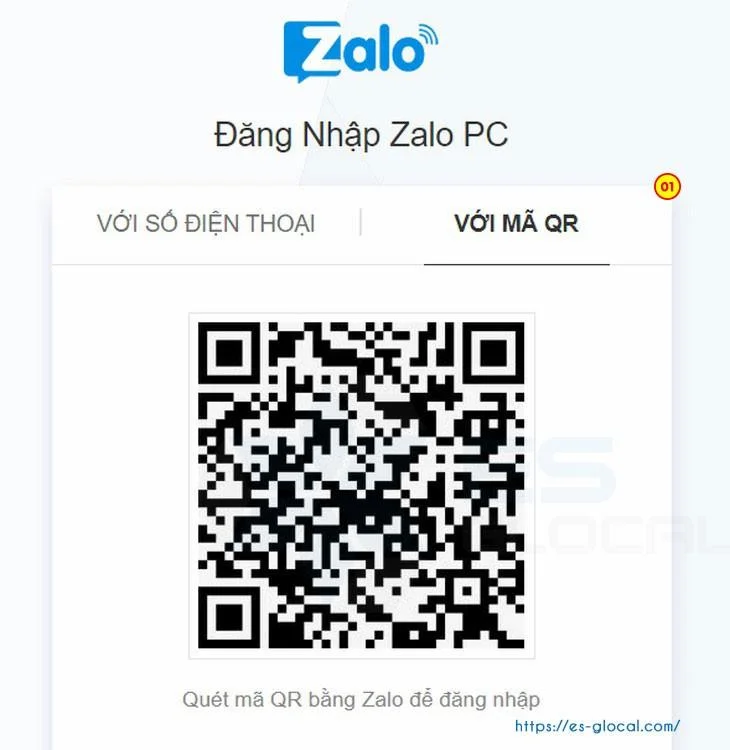
Tiếp theo các bạn trên thiết bị di động, các bạn tiến hành mở ứng dụng để quét tài khoản,
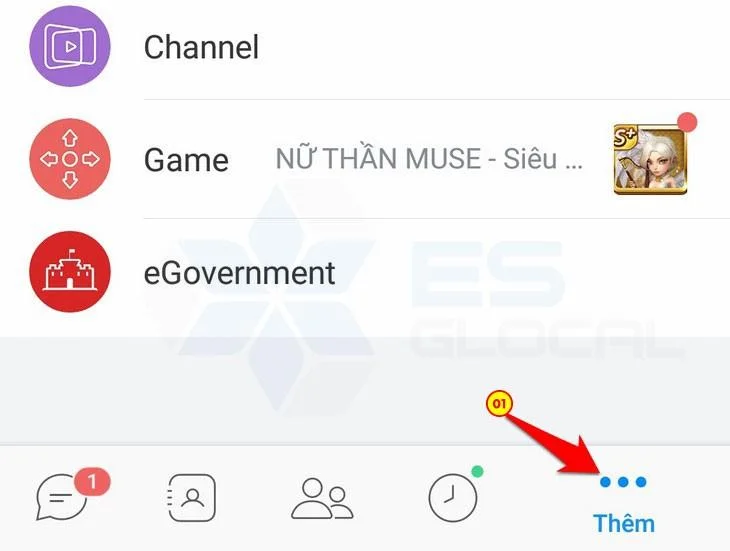
Tiếp đến, màm hình di động hiện thị. Chọn hình mã QR để máy tiến hành quét mã.
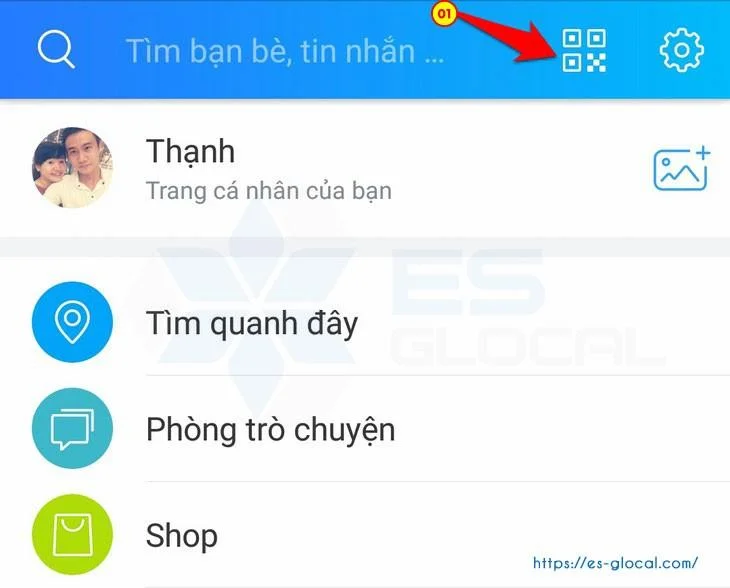
Tiếp sau đó, màm hình di động hiện thị đăng nhập hay không? Các bạn chọn đăng nhập, như hình minh họa bên dưới nhé
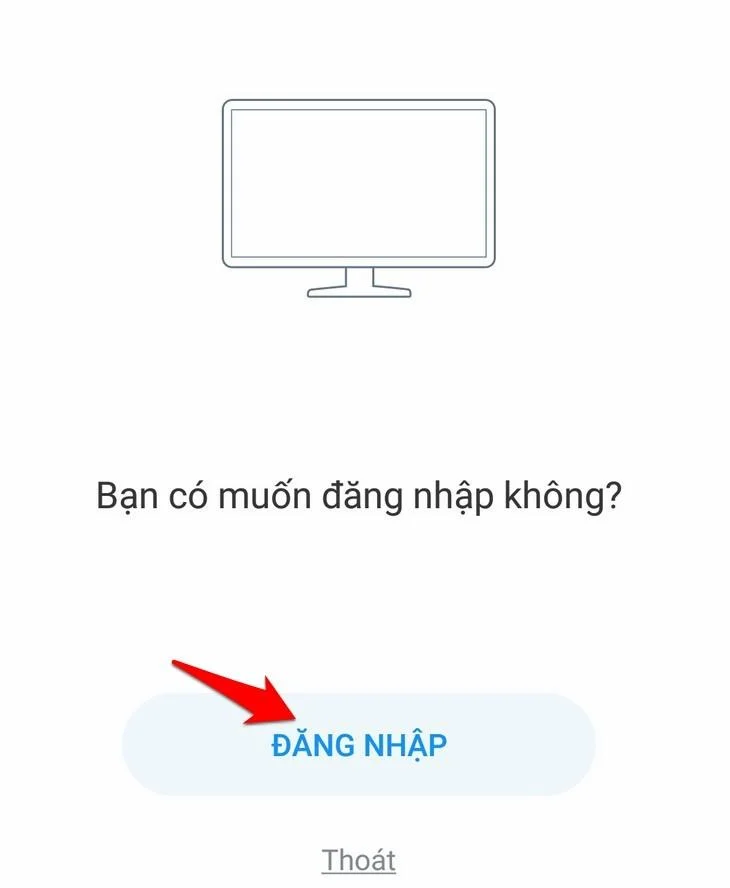
Sau khi chọn đăng nhập, mình hình máy tính sẽ đăng nhập thành công tài khoản zalo trên pc của bạn.
Cách 3: Đăng nhập tài khoản bằng cách gửi yêu cầu đăng nhập
Để thực hiện zalo đăng nhập các bạn cần có điện thoại, và số điện thoại của cần đăng nhập tài khoản zalo. Để đăng nhập các bạn thực hiện tuần tự như sau:
Đầu tiên, ở màm hình trang chủ của zalo chat. Các bạn gõ số điện thoại cần đăng nhập.
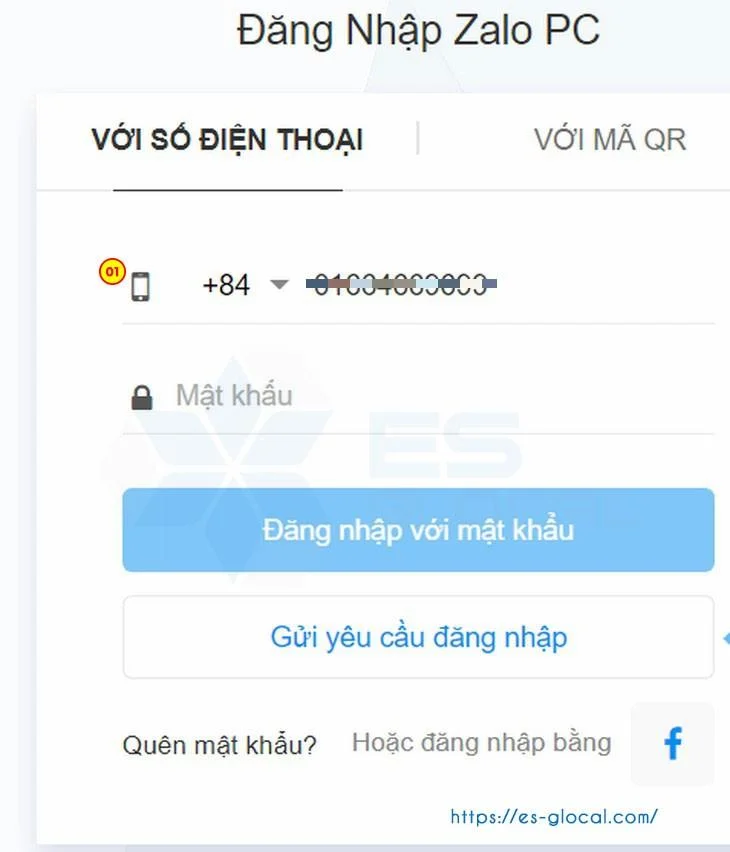
Các bạn gõ đúng mã quốc gia để nhận được tin nhắn nhé. VD: Việt Nam + 84 nhé.
Tiếp đến các bạn Chọn "Gửi yêu cầu đăng nhập" để đăng nhập tài khoản zalo
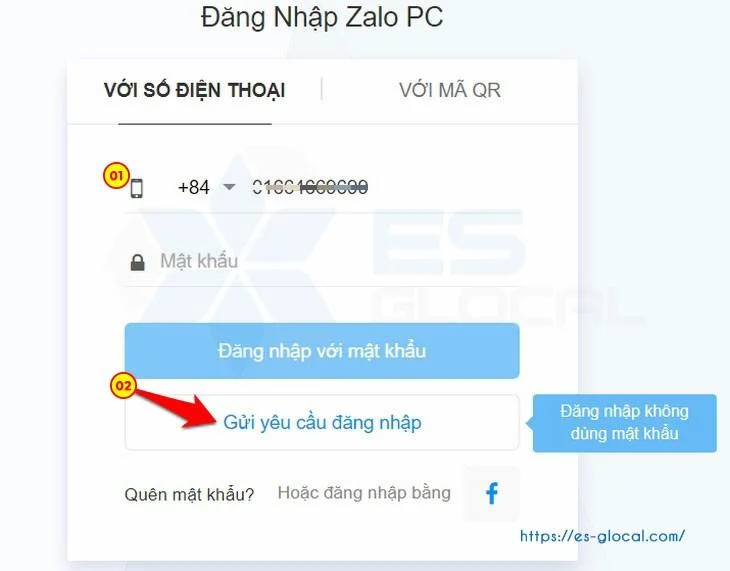
Tiếp đến, Zalo sẽ gửi tin nhắn của zalo, các bạn chọn "thực hiện đăng nhập zalo" để đăng nhập tài khoản zalo của bạn
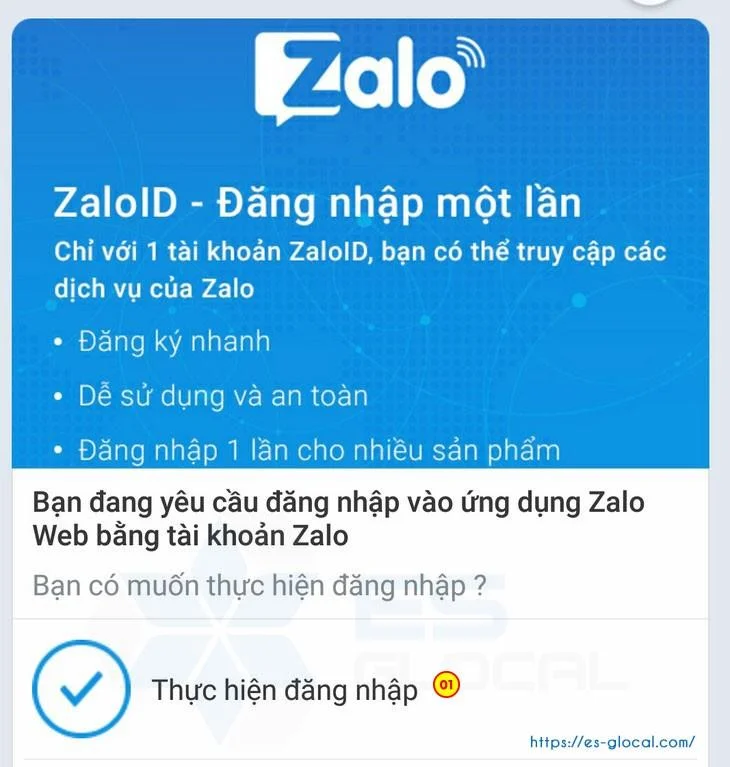
Như vậy, các bạn đã thực hiện thành công việc đăng nhập tài khản zalo trên máy tính. Các bạn có thể dùng trực tiếp zalo trên website bằng trình duyệt như: Chrome, Cốc cốc, Firefox, ...xem hướng dẫn đăng nhập trên website ở bên dưới nhé.
#2.1.2. Sử dụng trên Website
Để sử dụng zalo trên website bằng máy tính các bạn cũng thực hiện đăng nhập tài khoản zalo pc như ứng dụng trên máy tính. Đầu tiên, các bạn bật trình duyệt như: Chrome, Cốc cốc, Firefox, ...và truy cập vào: https://chat.zalo.me/ để đăng nhập zalo.
Để đăng nhập zalo các bạn làm như các cách ở đăng nhập zalo trên nhé.
Ngoài ra các bạn có thể sử dung zalo trên các thiết bị khác để thuận tiện cho việc sử dụng, với từng mục đích phù hợp nhé.
#2.2. Trên các ứng dụng khác
- Mobile
- Ipab
- Máy tính bảng
- ....
#3. Một số câu hỏi thường gặp
Hỏi: Có cách nào tải zalo pc về máy tính để sử dụng cho thuận tiện không?
Trả lời: Có, các bạn có thể tải zalo pc để sử dụng trên máy tính của bạn được nhé.
Hỏi: Zalo pc là gì?
Trả lời: Zalo trên pc là ứng dụng zalo được sử dụng trên máy tính bằng cách cài đặt phần mềm zalo hoặc sử dụng trực tiếp trên website của zalo chát.
Hỏi: Có mấy cách sử dụng zalo trên máy tính vậy?
Trả lời: Hiện nay zalo đang hỗ trợ người sử dụng bằng hai cách. Cách 1: Các bạn sử dụng phần mềm zalo pc, Cách 2: Các bạn sử dụng trên Website zalo chát của zalo.
Hỏi: Có thể sao lưu zalo trên pc được không?
Trả lời: Có thể bạn nhé. Bạn có thể sao lưu, phục hồi dữ liệu zalo từ máy này sáng máy khác được.
Trên đây, Hãng Kiểm toán ES vừa chia sẻ bài viết tải Zalo pc mới nhất cách cài đặt zalo với chỉ vài bước đơn giản. Nếu có vướng mắc hay cần hỗ trợ các bạn có thể để lại bình luận bên dưới bài viết hoặc đặt câu hỏi theo đường dẫn: https://esaudit.com.vn/hoi-dap/. Cảm ơn các bạn đã theo dõi bài viết zalo pc của chúng tôi. Chúc các bạn thành công!
Link nội dung: https://tree.edu.vn/tai-zalo-pc-moi-nhat-va-cai-dat-zalo-voi-chi-vai-buoc-don-gian-a14252.html